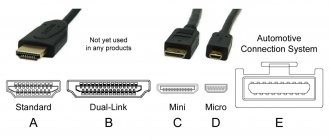Подключение аудио / видеооборудования непосредственно к телевизору
ТВ-антенна
Антенна для приема эфирного вещания, это самый простой способ подключения к телевизору.
Ваш антенный кабель передает широковещательные аналоговые или цифровые сигналы, которые он получает от антенны на крыше дома или через провайдера кабельного вещания. В большинстве случаев все, что вам нужно сделать, это подключить этот кабель к входу UHF / VHF вашего телевизора (обычно обозначается как ANT или ANT / CABLE), и это касается как видео, так и аудио.
Спутниковое телевидение
Разъемы современного LED телевизора
Современная аудио-видео техника снабжена различного рода всякими разъемами. Делается это для удобства совместимости техники разных годов выпуска и различных производителей. Разъемы используются для передачи различного рода сигналов — видео или аудио. Главное различие разъемов в современных телевизорах состоит в их назначение: какой сигнал передаем, конфигурация, скорость передачи, совместимость с различными электронными устройствами.
Давайте рассмотрим какие существуют разъемы для подключения аппаратуры. Аудио разъемы — RCA-разъем (тюльпан)
Мини джек 3.5 (используется в основном для подключения наушников)
S/PDIF или S/P-DIF (Sony/Philips Digital Interface) является стандартным форматом передачи звука. Обычно его можно обнаружить на цифровых устройствах, которые обрабатывают и передают звук. Это позволяет передавать аудио звук с одного устройства на другой без преобразования его в аналоговый, что может ухудшить качество звука.
Видео разъемы: Video-RCA Композитный (в основном желтого цвета)
Компонентный YPbPr YPbPr, компонентное видео, — это трехмерное цветовое пространство. Оно используется для того, чтобы кодировать аналоговый цветной видеосигнал и передавать его сразу по трем каналам. Название «компонентное» объясняется тем, что компоненты видеосигнала передают по нескольким каналам
SCART (СКАРТ) разъем Используется для подключения различных мультимедийных устройств европейского стандарта. Через этот разъем возможна передача аналоговых и цифровых команд. Многополюсной штекер объединяет в себе все необходимые сигналы.
HDMI (High Definition Multimedia Interface) Разъем Этот интерфейс является стандартом для создания аудио и видео соединений между электронными устройствами высокой четкости. HDMI поддерживает двустороннюю цифровую связь между видеоисточником и видеодисплеем с помощью одного кабеля. Простая схема подключения сделала HDMI популярным для домашних кинотеатров и других мультимедийных устройств.
S-Video (Separate Video, раздельный видеосигнал) Представляет собой передачу видеосигнала, в которой сигнал яркости и сигнал цветности передаются отдельно для достижения превосходной четкости изображения.
VGA и DVI разъемы
Другие разъемы используемые в видео аппаратуре: Антенный разъем (RF)
F- разъем (используется для подключения спутниковой антенны)
RJ-45 LAN / Ethernet (используется для соединения с интернет)
CI slot = CI alebo CI+ (Common Interface) Этот разъем используется для подключения CAM-модуля (Conditional-access module). Его вы можете найти на боковой или задней панели телевизора. У спутникового ресивера чаще всего он находится на передней панели.
Автор: silver от 24-01-2019, посмотрело: 627
Источник: migsat.ru
Отправка звука от телевизора на ресивер через HDMI
Если вы используете встроенный тюнер вашего телевизора для просмотра эфирного вещания HD, и вы хотите наслаждаться объемным звуком этих телешоу, есть несколько способов сделать это.
Почти любой современный телевизор будет иметь оптический цифровой аудиовыход, поэтому вы можете отправить аудиосигнал обратно на ваш ресивер по оптическому кабелю. (Все новые телевизоры, как правило, больше не имеют аналогового аудио выхода, поэтому цифровое подключение может быть вашим единственным вариантом.)
Почти все современные телевизоры и приемники домашнего кинотеатра имеют по крайней мере один вход HDMI с функцией «Audio Return Channel» (ARC).
Если у вас есть телевизор и ресивер с этой функцией, вы можете отправить аудио с вашего телевизора обратно на ресивер, используя тот же кабель HDMI, который вы используете для соединения ресивера с телевизором. Таким образом, вам не нужно будет создавать отдельное аудио соединение по оптическому кабелю.
Если вы не уверены, поддерживает ли ваше устройство ARC, найдите вход HDMI, обозначенный как «ARC». Вам не понадобится специальный кабель HDMI для работы этой функции — любой современный качественный кабель подходит для этого. Интерфейсом HDMI ARC оснащаются почти все ресиверы выпущенные после 2010 года.
Как подключить кабель
Само подключение акустики к телевизору, другой техники через оптический вход не должно вызвать сложностей, но существует ряд моментов.
Прямое подключение через разъем
Коммуникационный оптический порт, как правило, закрыт защитной крышкой, которая исключает попадание пыли. Достаточно слегка нажать на неё коннектором, и она откроется, осуществив подключение. Если сигнал не пошёл, стоит проверить в настройках активные аудиовыходы, а также уровень громкости на подключённых устройствах.
Подключение через приставку или конвертер
Коаксиальный вход
Часто система домашнего кинотеатра собиралась поэтапно, в разные годы. Встречаются ситуации, когда у ресивера нет оптического входа.
В таком случае, чтобы добиться идеального звучания, используя оптоволокно, потребуется покупка специальной приставки, позволяющей осуществить подключение через оптику.
В такой приставке присутствует два разъёма для оптического и коаксиального кабеля. Для подключения системы следует:
- вставить оптоволокно в выход телевизора, другого устройства;
- соединить кабель с разъёмом на приставке;
- через коаксиальный вход подключить аудиосистему.
Это простейший вариант преобразования аудиосигнала.
Продвинутым считается использование активного конвертера, превращающего цифровой сигнал формата 5.1 в аналоговый. Такой переходник обеспечивает ряд дополнительных опций, например, подключение других типов кабелей, наушников, игровой консоли.
Параметры оптического кабеля для качественного соединения
Оптимально, если сердечник стеклянный или кремнеземной
Чтобы соединить источник звука и акустическую систему, сохранив при этом высокое качество звука, требуется соблюсти следующие правила:
- некоторые специалисты заявляют, что не допускается использование оптического провода длиной свыше 10 метров, считая, что расстояние между устройствами не должно превышать 5 метров. На практике оптика обладает большой дальностью действия без потери силы сигнала. Некоторые производители выпускают шнуры длиной до 30 метров;
- длина кабеля должна быть с запасом. Из-за толщины его не получится согнуть.
- чем толще кабель, тем лучше изоляция и эксплуатационные характеристики. Толстый провод прослужит дольше;
- провода премиум-сегмента оснащаются нейлоновой обмоткой, что положительно влияет на качество передачи сигнала, защищает от механических повреждений;
- важен тип сердечника. Оптимально, если он стеклянный или кремнеземной. Такие решения намного эффективней пластиковых, с лучшей проводимостью сигнала;
- пропускная способность хорошего оптоволокна – от 9 до 11 МГЦ. Только такой показатель обеспечит потребности многоканальной акустикой с большой частотой дискретизации.
Наличие оптического входа говорит о возможности создать акустическую систему с кристально-чистым звуком. При этом, для организации потребуется покупка шнуров, а иногда и дополнительного оборудования. При покупке расходников, организации подключения стоит соблюдать ряд правил, без которых не получиться добиться звука уровня HI-end.
Подключение Смарт-ТВ к Интернету
Если у вас есть телевизор, готовый к интернету, вам необходимо подключить его к существующей домашней сети для доступа к онлайн-контенту. Большинство этих телевизоров имеют Wi-Fi®, но для некоторых из них по-прежнему требуется проводное Ethernet-соединение.
Если вы подключаетесь по беспроводной сети, вам, скорее всего, будет предложено ввести такую информацию, как ваше сетевое имя и любые пароли безопасности, которыми вы защищаете свою сеть.
Если у вас есть DLNA-совместимый телевизор, вам нужно пройти те же шаги для доступа к музыке, фотографиям и видео, хранящимся на вашем компьютере. Вам также может потребоваться настроить параметры безопасности на вашем компьютере.
Подключение телевизора к источнику сигнала
Ниже представлены соединения, которые вы точно найдете на своем телевизоре.
HDMI
HDMI может передавать видео высокой четкости и многоканальный звук высокого разрешения.
Это, как правило, лучший вариант для видео высокой четкости, поскольку он может передавать полные сигналы 1080p, и это ваш единственный вариант, если вы подключаете источник видео 4K к телевизору 4K или источнику 3D-видео к 3D-телевизору. Подробный обзор HDMI см. В руководстве по покупке кабелей HDMI.
Тип сигнала: цифровой
Максимальное разрешение: 4K
Компонентное видео
Компонентное видео также обладает высокой разрешающей способностью, что делает его хорошей альтернативой, когда нет HDMI интерфейса. Компонентное соединение обеспечивает наиболее точное изображение из всех* аналоговых способов передачи видео. Вместо трех полноразмерных разъемов RCA многие новые телевизоры используют мини-разъем, для которого требуется специальный адаптер (обычно поставляемый с телевизором).
Тип сигнала: аналоговый
Максимальное разрешение: 1080p (однако большинство видеоисточников через компонентное соединение будут передавать видео только 1080i)
* среди бытовых интерфейсов
Композитное видео
Это самый универсальный видеоразъем. Он по-прежнему находится на большинстве современных телевизоров, но вместо стандартного полноразмерного разъема RCA многие новые телевизоры используют композитный разъем minijack, для которого требуется специальный адаптер (обычно поставляемый с телевизором). Качество изображения является шагом вверх по сравнению с RF подключением (описано ниже), но не так хорошо, как компонентное видео.
Тип сигнала: аналоговый
Максимальное разрешение: 480i
| Коаксиальное или RF видео |
Вероятно, наиболее распространенным способом передачи изображения на телевизор является коаксиальное соединений типа RF.
Есть причина, по которой RF-входы на телевизорах обычно обозначаются как «Антенна» или «Кабель» — это те сигналы, для которых они были разработаны. Соединения типа RF как правило, ограничиваться передачей сигналов на ваш тв из-за пределов дома: телевизионная трансляция, разъем для кабельного телевидения или спутниковой антенны.
Тип сигнала: аналоговый
Максимальное разрешение: 350i
Подключение AV-ресивера к телевизору
Как получить наилучшее качество изображения из любого источника
Современные телевизоры и источники видео способны обеспечить действительно впечатляющее изображение. Производители телевизоров обычно оснащают свои устройства несколькими типами различных аудио / видеовходов (хотя эти варианты и сузились за последние несколько лет).
Но одно неправильное соединение может серьезно подорвать качество видео. Изображения высокой четкости — это квантовый скачок качества по сравнению со стандартным разрешением, а изображения 4K / HDR обеспечивают еще более реалистичный контраст, цвет и яркость.
К сожалению, многие владельцы телевизоров никогда не видели, на что способны их устройства из-за использования неправильного типа соединения или кабеля.
В этой статье мы покажем различные типы соединений, которые вы найдете на современных телевизорах высокой четкости, а затем рассмотрим общие сценарии подключения.
TV-OUT, часть 2. Интерфейсы
Автор: Lehmen В первой части этого цикла мы рассмотрели телевизионные стандарты и сигналы. Теперь пришло время поговорить о том, как эти сигналы могут передаваться из компьютера в телевизор.
Интерфейсов которые используются для передачи видеосигналов великое множество. Но большинство из них вы никогда не увидите на видеоаппаратуре бытового назначения. Поэтому и я не буду о них распространятся, в реальной жизни, если вы не имеете дело с профессиональной или слишком экзотичной видеоаппаратурой, вам придётся столкнуться всего с 3-4 видами разъёмов.
RCA, он же тюльпан
Композитный выход, всего два провода. Наиболее часто встречающийся выход-вход. Выглядит так:
Качество картинки, которое получается при работе с ним весьма скромное, сравнимое с тем что вы получаете с обычного эфира (спутниковое телевидение не в счёт). Причина этого объяснялась в прошлой статье, это ограниченная полоса частот.
Подобный выход есть и на старой советской технике (например видеомагнитофон «Электроника ВМ-12»), только там он несколько отличается по размерам. Тем не менее, сигналы используемые там точно такие же как в RCA. И распределяются так же.
S-Video
MiniDIN, обычно на 4, но иногда бывает и на 7 ножек, из которых для передачи непосредственно S-Video сигнала используются всё те же 4. Достаточно широко распространён. Ножки нумеруются так:
Сигналы подаваемые по ним распределяются так:
- GND, земля для Y сигнала;
- GND, земля для С сигнала;
- Y, Intensity, яркостный сигнал;
- С, Color, сигнал цветности, содержащий оба цветоразностных.
В случае когда имеем дело с разъемом на 7 ножек, то уже описанные 4 разводятся точно так же, а на две ножки из 3 дополнительных подаётся полноценный композитный сигнал. В этом случае, нумеруются ножки на кабеле так:
А сигналы распределяются так:
- GND, земля для Y сигнала;
- GND, земля для С сигнала;
- Y, Intensity, яркостный сигнал;
- С, Color, сигнал цветности, содержащий оба цветоразностных;
- Земля для композитного сигнала;
- Копозитный сигнал;
- Не подсоединён.
Несмотря на изменившую нумерацию видно, что 4 ноги используемые в стандартном S-Video кабеле своего назначения не изменили. Всё что добавилось, это 5 и 6 ноги, через которые и подаётся композитный сигнал.
Примечание. На некоторых видеокартах ножки могут распределяться по другому. Так, например, по информации отсюда на видеокартах серии RADEON композитный сигнал подаётся на 2 и 7 ноги.
Качество картинки получаемое через S-Video заметно лучше, чем в случае с композитным сигналом. Хотя, разрешение всё равно не дотягивает до теоретических пределов телевизионного сигнала.
RGB
MiniDIN на 9 ножек. Встречается достаточно редко, особенно на компьютерной технике. Используется для подачи RGB сигнала, обеспечивающего наивысшее качество картинки. Выглядит так:
- не используется;
- Blue, синий (7 нога SCART);
- Управляющий сигнал (переводит телевизор в RGB режим, подаётся на 16 ногу SCART);
- земля для управляющего сигнала (18 нога SCART);
- Яркостный сигнал и синхроимпульс (20 нога SCART);
- Green, зелёный (11 нога SCART);
- не используется;
- не используется;
- Red, красный (15 нога SCART).
Для подачи полноценного RGB сигнала может использоваться и S-Video miniDIN на 7 ножек. Возможно это только в том случае, если видеокарта поддерживает такую функцию аппаратно, и если драйвера позволяют переключать выход в RGB режим. Если все условия соблюдаются, то сигналы на ножках кабеля распределяются так:
- GND,земля (17 контакт SCART);
- GND,земля;
- Red, красный (15 контакт SCART);
- Green, зелёный (11 контакт SCART);
- Sync, синхросигнал (20 контакт SCART);
- +3V (управление режимом RGB, 16 контакт SCART);
- Blue, синий (7 контакт SCART).
Если эта разводка не подходит, то увы, придётся искать самомстоятельно. Самый простой способ (хм, как сказать), это скачать DataSheet на микросхему на которой построен TV выход вашей видокарты, и прозвонить соответсвующие ножки на микросхеме, и выходы на MiniDIN7 разъёме. Если лишних ножек нет, или они не прозваниваются, то можно пойти более радикальным путём, и самому напаять нужный разъём к нужным ногам на микросхеме.
SCART
Наиболее совершенный и полный разъём, который можно встретить на бытовой телевизионной технике. Полный SCART представляет из себя здоровенную фишку на 21 контакт, и никогда (или почти никогда) не встречается на компьютерной технике. Через SCART на телевизор можно подавать всё что угодно, от изображения с любого выхода до звука. Выглядит так:
Сигналы распределяются так:
- AOR (Audio Out Right), выход правого звукового канала;
- AIR (Audio In Right), вход правого звукового канала;
- AOL (Audio Out Left или Mono), выход левого звукового канала. Используется и для моно сигнала;
- AGNG (Audio Ground), земля для звука;
- B GNG (RGB Blue Ground), земля для синего по RGB;
- AIL (Audio In Left или Mono), вход для левого звукового канала. Используется и для моно сигнала;
- B (RGB Blue In), вход для синего по RGB;
- SWITCH, используется для управления режимами устройства;
- G GND (RGB Green Ground), земля для зелёного;
- CLKOUT (Data2: Clockpulse Out);
- G (Green), вход для зелёного по RGB;
- DATA (DATA 1: Data Out);
- R GND (RGB Red Ground), земля для красного по RGB;
- DATAGND (Data Ground);
- R (RGB Red In, или Chrominance), вход для красного по RGB. В не RGB режиме используется как вход для сигнала цветности по S-Video;
- BLNK (Blanking Signal). Обычно используется как управляющий сигнал, который сообщает телевизору стоит переключить режим на RGB, или нет. Для включения RGB нужно подать не него логическую единицу (+ 1-3 вольта);
- VGNG (Composite Video Ground), земля для композитного видео;
- BLNKGND (Blanking Signal Ground);
- VOUT (Composite Video Out), выход для композитного видео;
- VIN (Composite Video In или Luminance), вход для композитного видео. В не RGB режиме используется как вход для сигнала яркости по S-Video;
- SHIELD (Ground/Shield(Chassis)), заземление шасси, или просто корпуса.
Как видно, SCART в самом деле универсальный разъём, и подключить с его помощью можно почти всё что угодно, и как угодно. Всё что требуется, это подобрать правильные кабеля (на этом я ещё остановлюсь), разъёмы, и соединить одно с другим в определённом порядке. А можно не делать и этого, SCART настолько распространён, что можно без труда найти уже готовые переходники.
Кроме вышеперечисленных разъёмов, встречаются и более экзотичные варианты. Например с картами Matrox, где на стандартный выход монитора могут подаваться практически любые сигналы, от S-Video и композитного сигнала, до полноценного RGB. Разводки, по которым подводятся такие сигналы меняются от модели к модели, разводку толком взять негде (даже на сайте производителя таковые разводки иногда публикуются с ошибками). Поэтому я не буду давать вам полной разводки. Такой карты у меня нет, и проверить что и как работает на самом деле я не могу, а могу только ввести вас в заблуждение. Если перед вами стоит именно такая проблема, то обратитесь к материалам специально посвящённым Matrox, например сюда: https://mpeg.boom.ru/scart.htm
Модернизация
Легко подсоединятся когда все выходы и входы подходят друг к другу. Но так бывает далеко не всегда. Наиболее часто встречающаяся на практике проблема, вывод изображения с S-Video на RCA. Решение напрямую зависит от типа вашей видеокарты, и установленного для управления ей программного обеспечения. Дело в том, что некоторые современные карты способны подавать на S-Video выход простой композитный сигнал, и тогда требуется просто снять его с соответствующих ножек. Такой возможностью, например, обладают видекарты, на которых работа с телевизором управляется Conexant (BT868/9) чипом.
Вообще, подтверждением того факта что ваша видеокарта поддерживает подобные функции является возможность выбора типа сигнала (S-Video – RCA, S-VHS – VHS, называться это может по разному) где-либо в управляющей TV выходом программе. Если такой возможности нет (или вы её не нашли), то ничего страшного, просто переходник придётся делать чуть более сложный. Для переходника нам понадобятся две фишки, S-Video и RCA, конденсатор на 470 пикофарад (только в том случае, если видеокарта не умеет подавать композитный сигнал на S-Video выход), и кабель. Но не какой попало. Нельзя подключить любой кабель к композитному входу или выходу, и ожидать что он будет работать. На современной бытовой видеоаппаратуре композитные входы или выходы разрабатываются под нагрузку 75 ОМ. Поэтому кабель который подключается в этот вход или выход, должен иметь то же сопротивление, 75 ОМ. Сопротивление, конечно же, не линейное (то есть, подключив тестер к обоим концам кабеля и замерив сопротивление вы не увидите этих 75 ОМ), а волновое, поэтому от длины кабеля оно не зависит. Это позволяет использовать кабели как метровой, так и 5 метровой длины, получая одинаково хорошее качество передаваемого изображения. Длина кабеля может быть ещё выше (я слышал про случаи когда длина составляла и 20 метров), но чем длиннее кабель, тем сложнее бороться с помехами. Нужными характеристиками обладают обычные антенные кабели, которые можно встретить практически в любом радиомагазине. Не советую экономить, и пытаться использовать что-либо из того что валяется дома, неизвестного происхождения и характеристик. Например, старые советские антенные кабеля. Несмотря на то, что стандарты на телевизионную аппаратуру с тех времён не поменялись, некоторые советские кабеля имеют сопротивление в 50 ОМ. Такой кабель будет работать, но за качество передаваемого изображения никто не поручится. Экономия будет копеечной, а нервов некачественный кабель может испортить предостаточно. Когда будете покупать кабель, то если вы не слишком уверенны в своих способностях по паянию, то отдавайте предпочтение кабелям с «жёлтой» оплёткой, она легче лудится и паяется чем «белая». С друой стороны, «белая» оплётка меньше окисляется, чем медная, поэтому её характеристики не падают со временем. А хороший контакт при передаче видеосигнала очень важен, не стоит рассчитывать на хорошие результаты с скрученными на живую нитку соединениями. Кроме всего вышеперечисленного, кабеля могут быть как толстыми, так и тонкими. Считается что толстый кабель обеспечивает несколько лучшее качество, особенно на большой длине, но в большинстве случаев это не критично, и можно смело брать тонкий.
С нормальными комплектующими сделать переходник совсем не сложно. Для этого не нужно быть ассом паяльника. Если видеокарта умеет выводить композитный сигнал на S-Video выход, всё что требуется, это соединить две ножки S-Video с двумя контактами RCA. Делается это по следующей схеме:
Эта схема дана для переходника, поэтому на ней изображены разъёмы типа «папа», то есть именно те фишки, которые припаиваются к кабелю, а не те разъёмы, которые на телевизоре или компьютере.
Если получить честный композитный сигнал на S-Video выходе не представляется возможным, есть возможность получить его из S-Video сигнала. Всё что для этого требуется, это вновь смешать яркостный (luminance) сигнал c сигналом цветности (chrominance), и таким образом получить универсальный переходник, который должен работать везде, где есть S-Video и RCA входы-выходы. Сигнал замешивается через конденсатор емкостью 470 пикофарад, который уже упоминался. Всё это хозяйство следует соединить по следующей схеме:
Иногда встречаются переходники где вместо 470 pF конденсатора используется конденсатор на 620 pF. На некоторых видеокартах это может дать лучшее качество изображения, но в большинстве случаев использование такого конденсатора не оправдано. Впрочем, если есть желание можете попробовать, возможно что именно в вашем случае это и даст лучший результат. Как и в схеме выше, на этой изображены разъёмы на кабеле, а не на телевизоре или компьютере. Сам конденсатор очень небольшой по размеру, и прекрасно помещается внутрь фишки для S-Video, где ему самое и место. По кабелю должен подаваться уже композитный сигнал. Такой переходник должен работать везде, где требуется перевести сигнал из S-Video в RCA, или наоборот. Любой сигнал пропущенный через такой переходник приобретёт все недостатки композитного сигнала (такие как реальное разрешение 230-280 ТВЛ), поэтому если есть возможность, используйте S-Video с обеих сторон.
Для вывода обычного композитного сигнала через SCART надо распределить сигналы следующим образом.
- Signal — 20 нога SCART;
- Ground — 17 нога SCART;
А для того что бы со SCART подать видео на композитный видеовход, сигналы разводятся так: - Signal — 19 нога SCART;
- Ground — 17 нога SCART;
Для вывода S-Video сигнала на SCART, контакты распределяются так: - 1 контакт S-Video (земля) — на 17 контакт SCART
- 2 контакт S-Video (земля) — на 13 контакт SCART
- 3 контакт S-Video (яркость) — на 20 контакт SCART
- 4 контакт S-Video (цветность) — на 15 контакт SCART
Для того что бы подать сигнал с SCART на S-Video видеовход, контакты распределяются так: - 1 контакт S-Video (земля) — на 17 контакт SCART
- 2 контакт S-Video (земля) — на 13 контакт SCART
- 3 контакт S-Video (яркость) — на 19 контакт SCART
- 4 контакт S-Video (цветность) — на 15 контакт SCART
Никаких дополнительных хитростей нет, разве что нужно использовать правильные кабеля, 75 ОМ для подключения композитного видео во всех видах, и качественные многожильные для S-Video и RGB. Тоже на 75 ОМ.Но на простом подсоединении компьютера к телевизору проблемы иногда не заканчиваются. Ведь мало просто получить на телевизоре картинку отдалёно напоминающую изображение на мониторе. Хочется что бы эта картинка была качественной, без всяких тараканов, муара, ряби и прочих неприятных эффектов. Которые, к сожалению, иногда встречается. Чаще всего такие помехи свидетельствуют о наводках от другого оборудования, установленного в компьютере. Причиной помех могут быть и внешние факторы. Обычно это источники мощного электромагнитного излучения. Каковыми может быть всё что угодно, от мобильного телефона, то электрического кабеля проложенного в стене.
Первое, с чего следует начать поиски, это внутренности вашего железного друга. Часто причиной помех является плохое питание. Самый простой способ диагностировать такую проблему, это одолжить у кого-нибудь заведомо качественный, и с солидным запасом по мощности блок питания. Если при его использовании помехи исчезнут, то ура и увы. Ура, потому что проблема решена, а увы потому, что скорее всего придётся потратиться на новый блок питания. Если денег жалко, то проблему может решить (а может и не решить) грамотное заземление как компьютера так и телевизора, что сделать, зачастую, гораздо сложнее и дороже, чем просто приобрести новый блок питания. И здесь надо быть осторожным. Грамотно заземлить компьютер, не так просто, как может показаться. Ведь по правде, для того что бы обеспечить действительно качественное заземление, иногда делается и так: здание окружается металлическим контуром, зарытым на 3-5 метров в землю, да ещё этот контур соединяется с другой железкой зарытой в землю 50-100 метрах от первой. Жилые дома, обычно, заземляют попроще. Но всё равно, если об заземлении не позаботились строители, вы этого сделать не сможете. Наиболее «правильный» способ заземлиться, это подключиться к стояку в электрощите, который находится в коридоре. По всем правилам, там должно быть нормальное заземление. Однако, для работы в электрическом щите надо обладать определённой квалификацией, и я очень советую читателям которые таковой не обладают, поискать другой способ решения проблем с изображением. Жизнь, знаете ли, всего одна.
Самое худшее, что вы можете сделать, это заземлиться на батарею. И не только потому, что не вы один можете оказаться таким умным, и к батарее может быть подключено что угодно и как угодно. Поэтому токи по ней могут гулять самые разные. Кроме этого, ток стекающей по трубе в которой находится вода приводит к тому, что труба начинает кородировать с впечатляющей скоростью, на порядки быстрее, чем то задумывалось когда рассчитывался ресурс этой самой трубы. А это нехорошо…
Питание является хоть и важной, но далеко не единственной причиной, которая может влиять на изображение. Возможных источников помех настолько много, что про них можно целые диссертации писать, а это выходит далеко за рамки этой статьи. Из других способов борьбы с помехами, которые просты и реально доступны, попробуйте отключить (если надо, то извлечь физически) все лишние устройства из компьютера. Если проблема исчезнет, для решения может оказаться достаточным просто переткнуть мешающее устройство в другой слот.
Кроме этого, следует упомянуть отключение антенны. В некоторых случаях это даёт просто феноменальные результаты. Происходит это из за того, что антенна протянута по всему дому, да ещё и заземлена. А компьютер, как правило, увы нет. За счёт этого разность потенциалов может достигать сотен вольт. Конечно, каждый раз лезть за телевизор, и отключать антенну не очень удобно, но иногда приходится чем то жертвовать. Полностью решить проблему, как вы уже поняли, можно грамотно заземив компьютер.
Можно попытаться защитить себя с помощью высокочастотного ферритового кольца. Специалисты знают, что такая схема называется продольным трансформатором и служит для защиты от синфазных помех. Для не специалистов, состоит эта система из ферритового кольца, на которое намотано 5-10 витков кабеля. Марка феррита – чем меньше тем лучше, 400НН – 100НН практически идеальны. Проблема в том, что достаточно сложно найти кольцо такой марки и достаточно большого диаметра, что бы можно было намотать на него телевизионный кабель. Поэтому, можно использовать марку 600НН, а в безвыходном положении можно использовать даже 1000НМ-2000НМ.
Кроме всего вышеперечисленного встречаются случаи когда причиной помех (обычно это горизонтальные полосы бегущие по экрану сверху вниз) является то, что видеокарта не может правильно перевести картинку в 50 герц, предусмотренные PAL или SECAM. Решение в этом случае одно, выводить изображение с частотой кратной 50, например 100. К сожалению, иногда несмотря на то, что в Display Properties показывает что частота исправно меняется, на самом деле на выходе она остаётся неизменной, обычно 60 герц. В этом случае приходится переключать видеовыход в NTSC режим (конечно же, ваш телевизор должен поддерживать такой режим), в котором картинка показывается в 60 герцах. При этом вы теряете в разрешении, зато получаете картинку без багов. Существует ещё один выход, использование так называемого PAL 60 (один из вариантов PAL, основное отличие которого от обычного, 60, а не 50 полукадров. Используется такой стандарт в, например, Бразилии). Но вывод изображения в таком формате поддерживает очень ограниченное количество видеокарт (или драйверов).
Как ни печально, но иногда так и не удаётся добиться желаемого качества TV выхода с существующей видеокартой. Или видеокарта, полностью удовлетворяющая во всём остальном, может не иметь TV выхода вовсе. Покупать только из за этого новую железку не хочется. Такая же проблема встанет и при апгрейде, подобрать видеокарту в которой сочетались бы приемлемые характеристики 3D, качественный TV-Out, да ещё и нормальная цена, совсем не просто. Даже несмотря на то, что в некоторые современные видеочипы (например GeForce4, во всех ипостасях) встроена «родная» поддержка TV выхода, самим чипом. А ведь срок службы видеокарты не столь долог, как многим хотелось бы, а значит что довольно скоро такая же проблема встанет вновь. А что делать владельцам ноутбуков, которые при всём желании не могут сменить видеокарту, если встроенный TV-Out не устраивает, или его нет вовсе. Решение, которое позволит решить все эти проблемы разом, есть. Это VGA-TV конверторы. Это внешнее устройство, которое подключается к компьютеру параллельно с монитором (через тот же выход), и самостоятельно преобразует картинку в нечто, доступное для телевизора. Таким образом можно получить TV выход на любом компьютере или ноутбуке. Кроме этого, владельцы таких устройств могут быть уверенны, что куда бы не завели их пути апгрейда, качество TV выхода не станет хуже. Правда, лучше тоже. Подробнее про то что представляют из себя такие устройства, на примере одного из них, я расскажу в следующей статье.
Последнее, на что хотелось бы отратить внимание, НИКОГДА
не подсоединяйте что-либо к видеокарте при включенымо компьютере и телевизоре. Как уже говорилось выше, разность потенциалов между компьютером и телевизором может сотен вольт достигать. Для видеокарты это может оказаться фатальным.
Дополнительные материалы:
TV-OUT, часть 1. Стандарты TV-OUT, часть 3. Trust TeleViewer 1610RC TV-OUT, часть 4. TVTool DV-IN. История, проблемы, решения
Разъемы будущего
Новые технологии в ПК приходят быстрее, чем в телевизоры. В этом разделе мы рассмотрим два супер современных и функционально заряженных разъема, которых пока нет в ТВ, но имеют большое будущее.
USB-C
USB 3.1, USB-C, Type-C является новой версией USB. Он получил маркировку 3.1, что значит «старшее поколение» и отличается внешним видом – не нужно смотреть, какой стороной вставлять штекер. Он обеспечивает более высокую скорость соединения. Данный разъем еще не используется в телевизорах, но в ближайшие пару лет можно ждать повсеместный переход на него вместо обычного USB.
Thunderbolt 3
Выход является совместимым с USB-C, то есть он выглядит аналогично, но имеет ряд преимуществ. Он является входом/выходом, обеспечивает самую высокую скорость передачи данных (до 40 Гбит/с), высокое качество видео (5K) и аудио сигнала, и при всем этом способен питать технику (до 100 Вт). Фактически, одним кабелем через Thunderbolt 3 можно передать картинку, звук и запитать устройство. При этом техника может быть подключена последовательно через один вход – например, от ПК подключается к монитор, а к нему еще один монитор. Оба экрана при этом могут не подключаться дополнительно к электрической сети.
Данный тип соединения появился недавно. Он был разработан компанией Intel. В настоящий момент распространяется в ПК, мониторах и ноутбуках, но в обозримом будущем станет логичной заменой HDMI и USB разъемам, поэтому следует ждать его появления и в телевизорах.